Odpravite kodo napake pri posodobitvi 80244022 v sistemu Windows 7

Zdaj ima veliko več uporabnikov operacijski sistem Windows 7 in nanj redno nameščajo sproščene posodobitve. Vendar pa ni vedno mogoče uspešno izvesti tega postopka, včasih se uporabnik srečuje z napakami, ki jih spremljajo različne kode. Ena od njih ima oznako 80244022 in lahko kaže na številne težave, od težav z internetno povezavo do odsotnosti določenih sistemskih datotek. V tem članku želimo novincem in izkušenim uporabnikom pomagati pri reševanju te težave z izbiro najboljše metode rešitve.
Napako posodobitev s kodo 80244022 v sistemu Windows 7 odpravimo
Ker je nemogoče nedvoumno povedati, katera možnost rešitve je primerna v določeni situaciji, morate le razvrstiti vsako metodo po vrsti, začenši z najpreprostejšimi in najučinkovitejšimi ter zaključiti z bolj zapletenimi in redko srečanimi metodami. Šele s preskusom lahko razumete, kaj natančno preprečuje nadgradnjo, sam popravek pa ne bo trajal veliko časa.
1. način: Preverite datum in uro
Za Windows je zelo pomembno, da sta datum in čas pravilno nastavljena. Če vrednosti teh parametrov ne ustrezajo resničnosti, lahko pride do številnih težav, med katerimi je napaka s kodo 80244022 . V tem primeru morate samo preveriti pravilnost omenjenih parametrov in jih po potrebi spremeniti:
- Odprite meni Start in pojdite na razdelek Nadzorna plošča .
- Pomaknite se na razdelek Datum in čas .
- Odprlo se bo majhno novo okno, v katerem morate klikniti "Spremeni datum in uro . "
- V meniju, ki se prikaže, nastavite pravilne vrednosti.
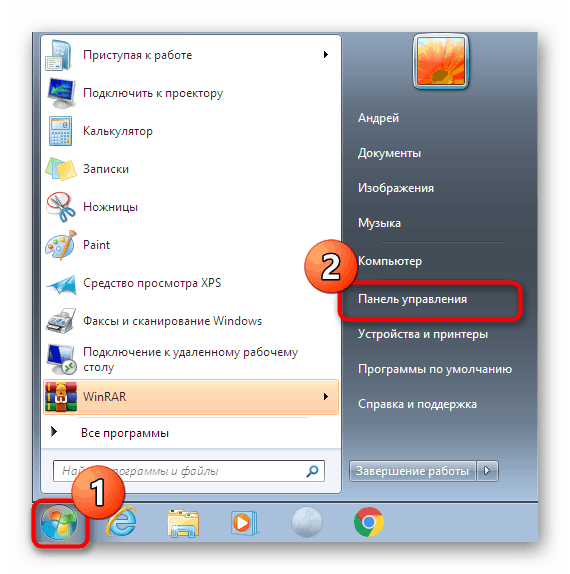
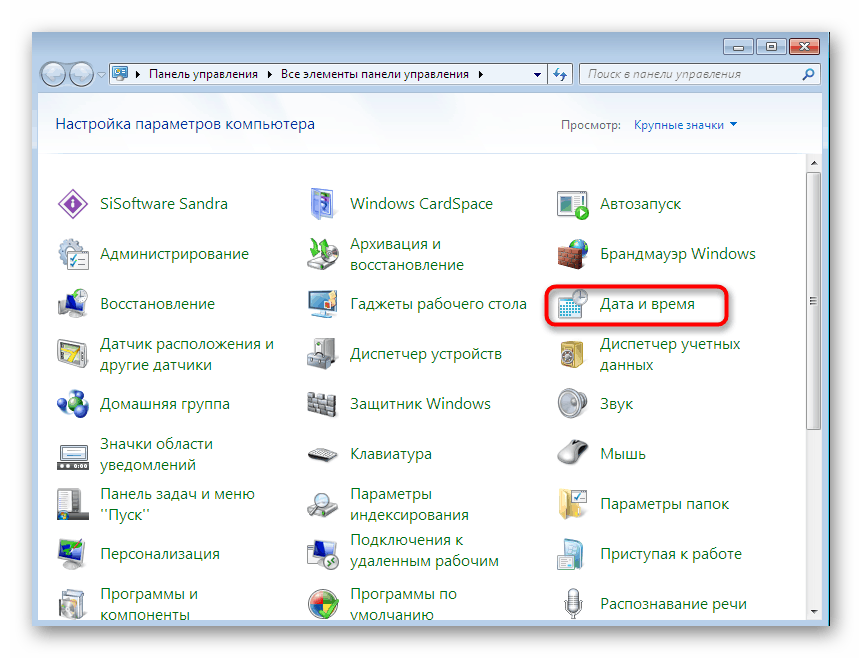
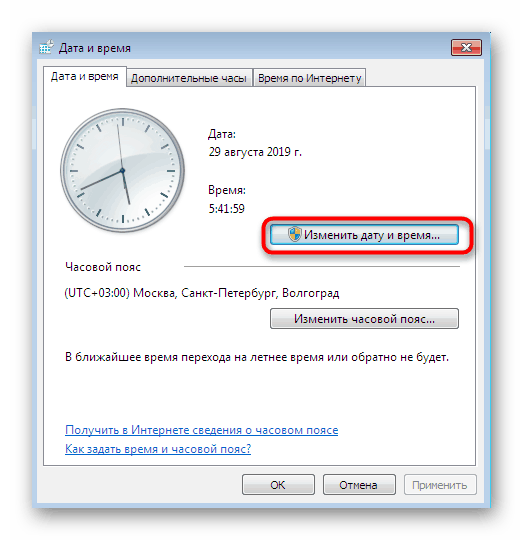

Vendar banalna sprememba vremena ni vedno uspešna. Možno je, da pride do težav, ko obstajajo težave pri sinhronizaciji ali je datum po ponovnem zagonu računalnika popolnoma izgubljen. Podrobnejše informacije o teh temah boste našli v naših drugih člankih s klikom na spodnje povezave.
Več podrobnosti:
Čas sinhroniziramo v sistemu Windows 7
Rešimo težavo ponastavitve časa na računalniku
2. način: Uporabite orodje za odpravljanje težav
V vsaki trenutni različici sistema Windows je vgrajen sistem za zaznavanje in odpravljanje težav. Deluje v različnih smereh, saj pomaga popraviti napake z posodobitvami. Ni stoodstotno zagotovilo, da bo ta metoda zagotovo delovala, kljub temu pa ne boste potrebovali skoraj nič truda, zato jo vsekakor poskusite.
- Vrnite se na »Nadzorno ploščo« , kjer izberite razdelek »Center za podporo« .
- Spustite se na dno okna, kjer boste našli kategorijo »Odpravljanje težav« .
- V oknu, ki se odpre, kliknite napis "Sistem in varnost", da dobite popoln seznam vseh možnosti popravkov.
- V meniju, ki se bo prikazal, boste morali izbrati »Posodobitev sistema Windows«.
- Preglejte informacije, prikazane v čarovniku za odpravljanje težav, in nadaljujte.
- Počakajte, da se skeniranje zaključi in sledite navodilom na zaslonu.
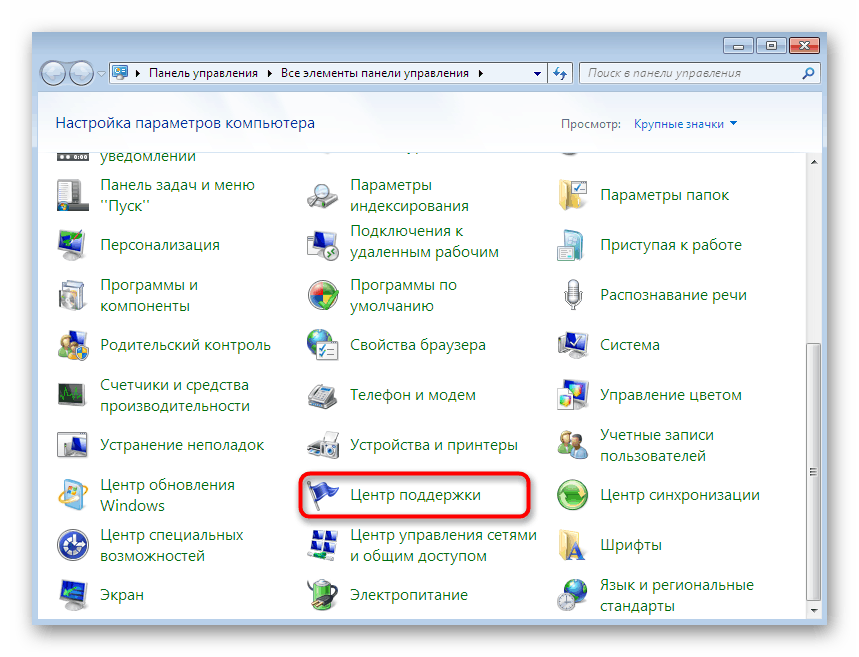
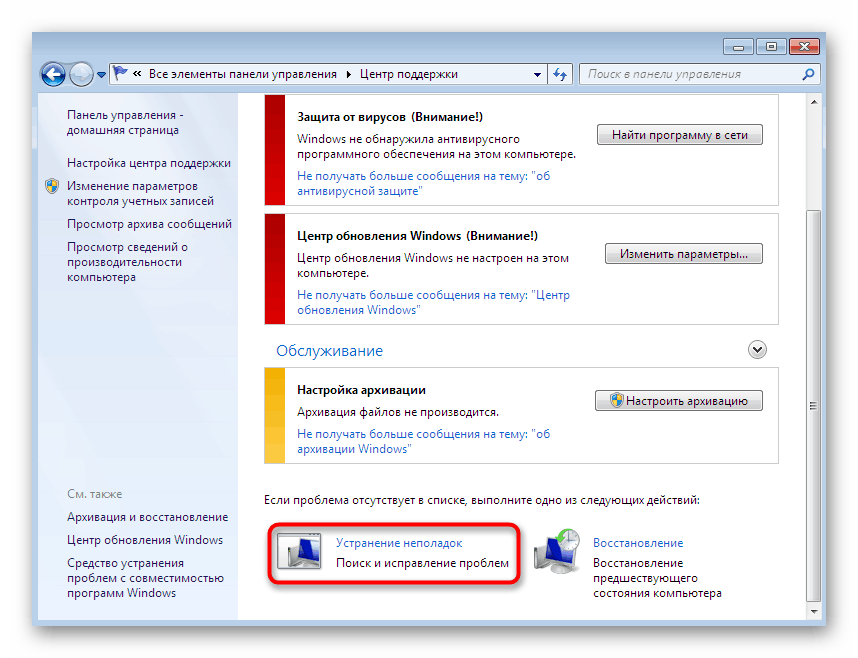
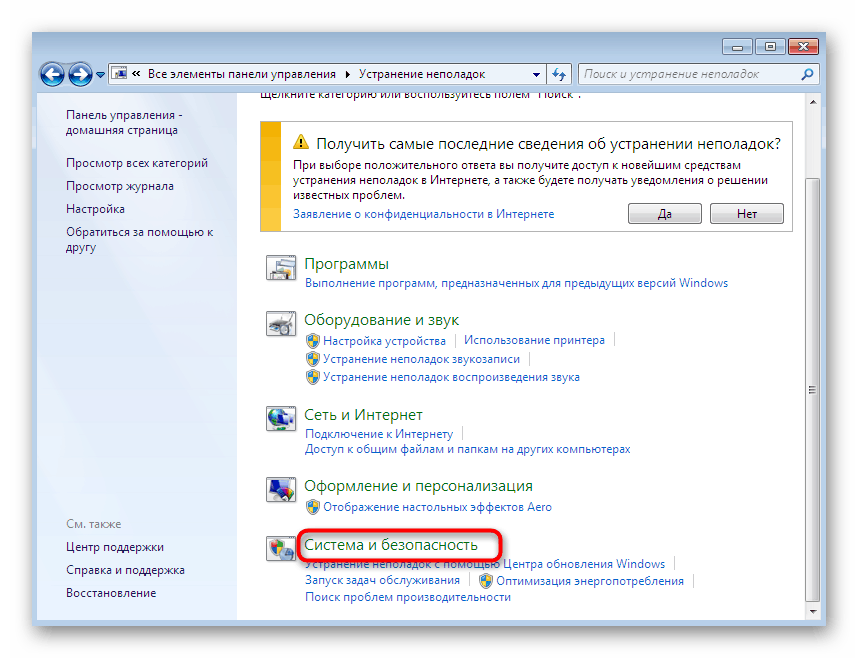
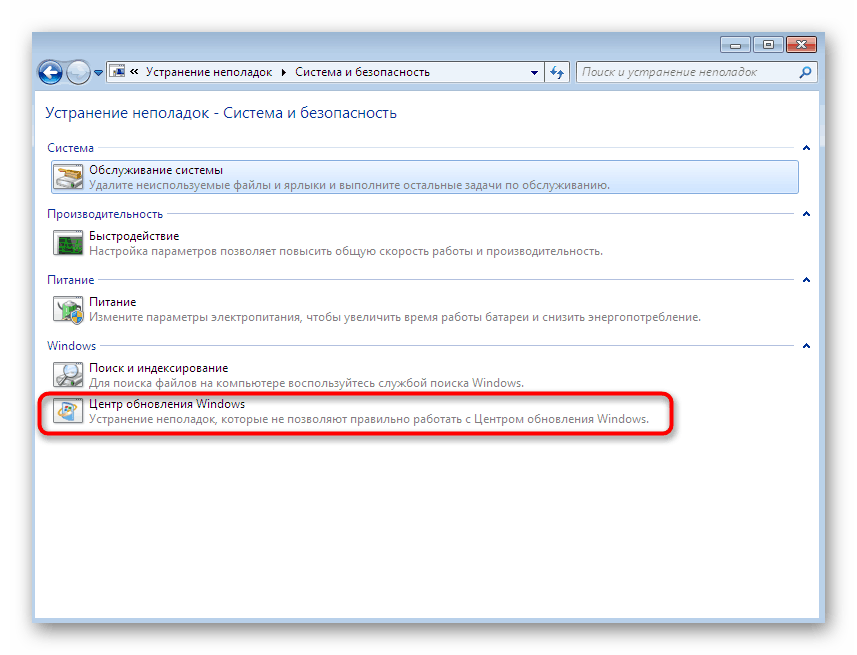
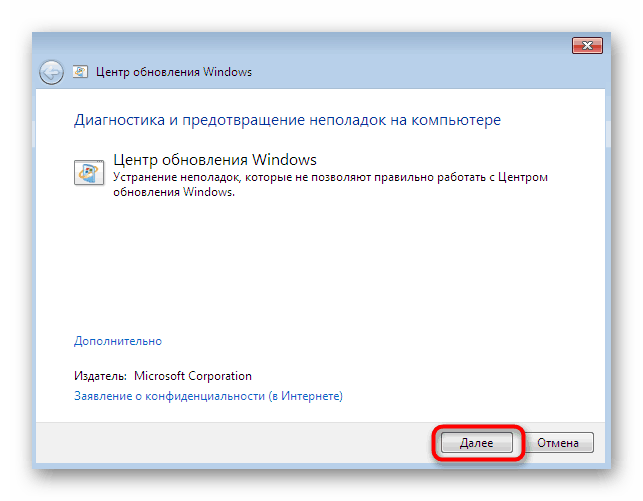
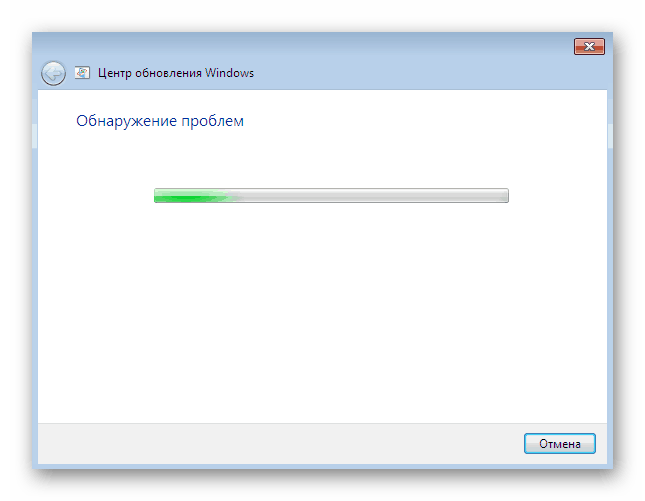
Običajno po končanem skeniranju prejmete obvestilo, da ni bilo najdenih napak ali da so bile odkrite težave uspešno odpravljene. Poleg tega se lahko pojavijo določena navodila, ki jih je treba upoštevati, da lahko orodje dokonča svoje delo.
3. način: Konfigurirajte nastavitve povezave IE
Ni skrivnost, da se internet uporablja za prenos posodobitev v sistemu Windows 7, povezava z njim pa preko standardnega brskalnika Internet Explorer. Včasih konfiguracija brskalnika ne omogoča, da sistemska orodja OS delujejo pravilno, zato jih morate preveriti in nastaviti ročno:
- Zaženite Internet Explorer, kliknite ikono zobnika, ki se nahaja v zgornjem desnem kotu, in izberite možnost "Internet Options" v kontekstnem meniju, ki se odpre.
- Pojdite na zavihek »Povezave « in v razdelku »Nastavitve lokalnih nastavitev omrežja« kliknite gumb »Omrežne nastavitve« .
- Potrdite polje "Uporabi proxy strežnik za lokalne povezave" in kliknite na aktivni gumb "Napredno" .
- Izbrišite absolutno vse nastavitve proxy strežnika, ki so prisotne, in nato uporabite nastavitve.
- Odprite "Start" , poiščite "Ukazni poziv" in ga zaženite kot skrbnik.
- Vnesite
netsh winhttp reset proxyin pritisnite Enter . To bo ponovno naložilo nastavitve proxyja. - Po tem morate samo znova zagnati storitev Windows Update. Če želite to narediti, z
net stop wuauservustavite storitev. - Nato vnesite
net start wuauservin ga znovanet start wuauserv. - Nova vrstica mora prikazati obvestilo, da se je storitev Windows Update uspešno začela.
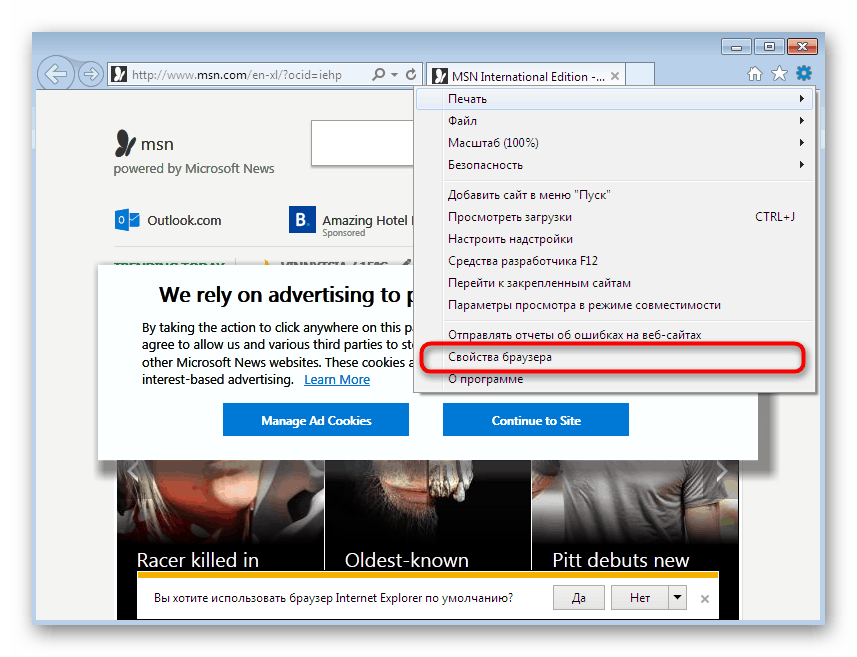
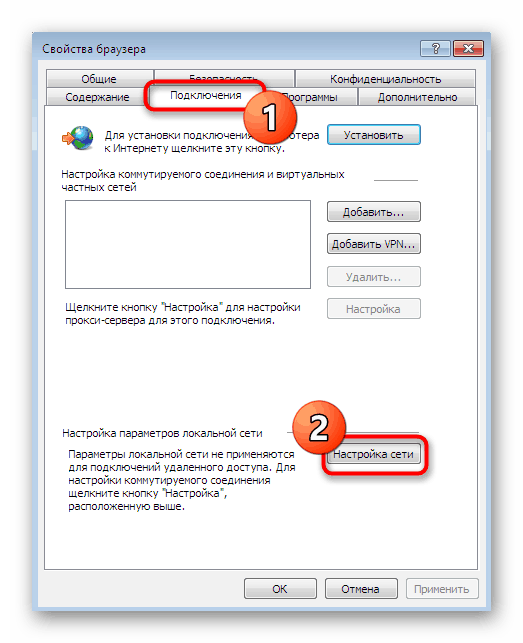
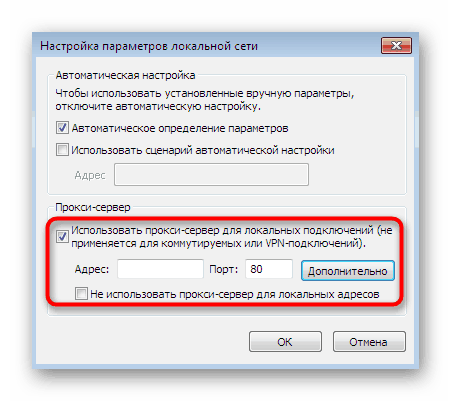
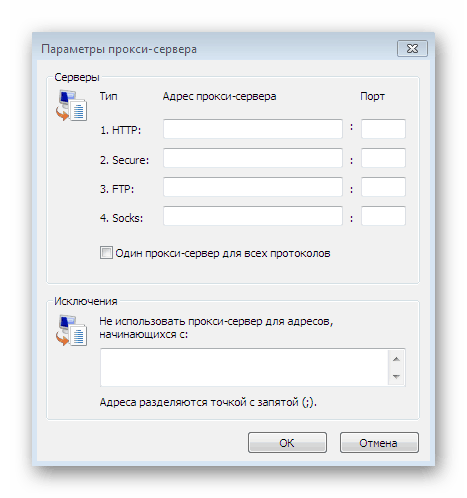
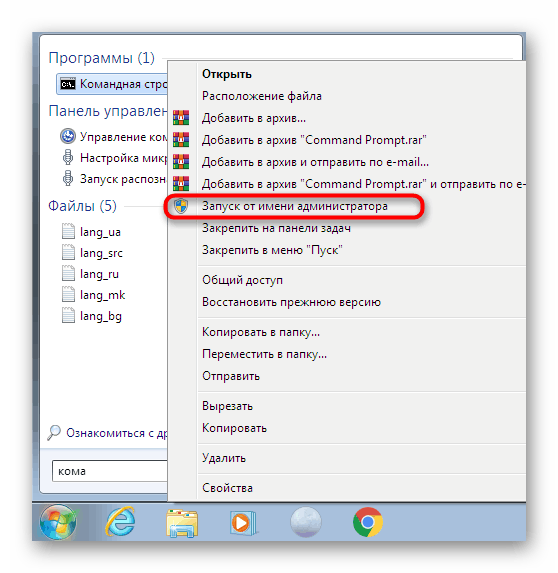
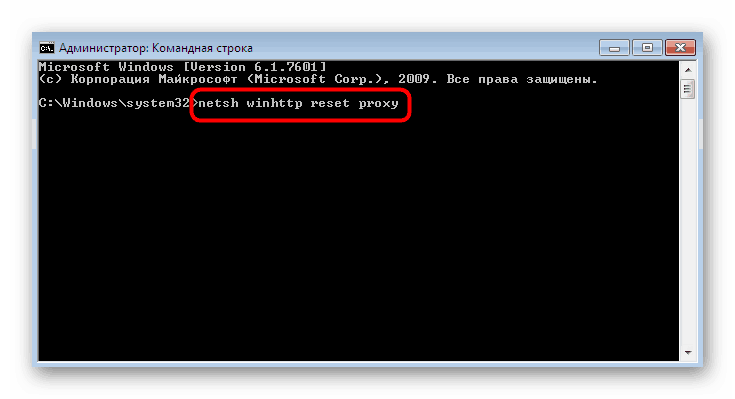
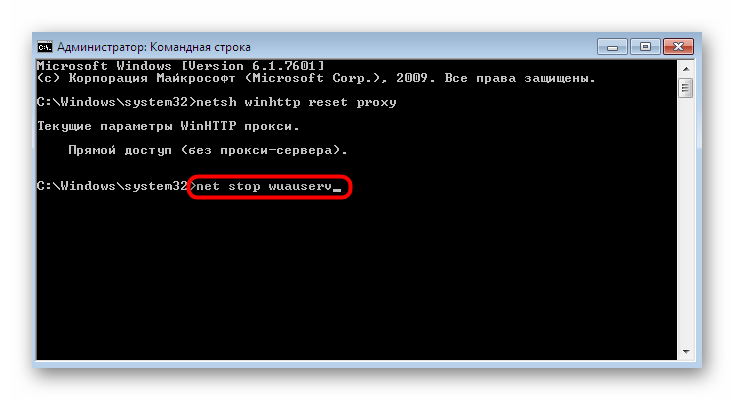
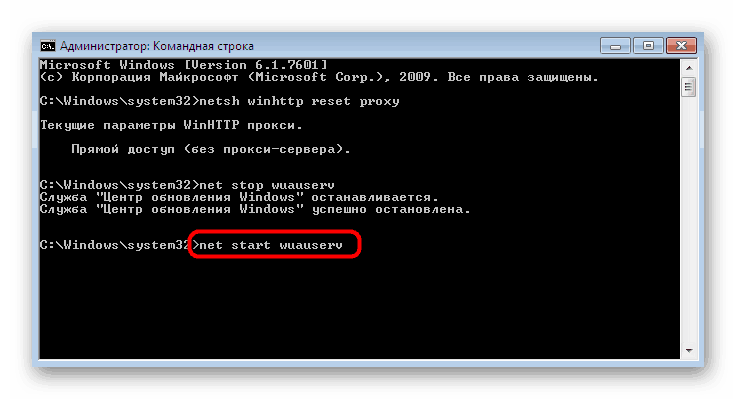
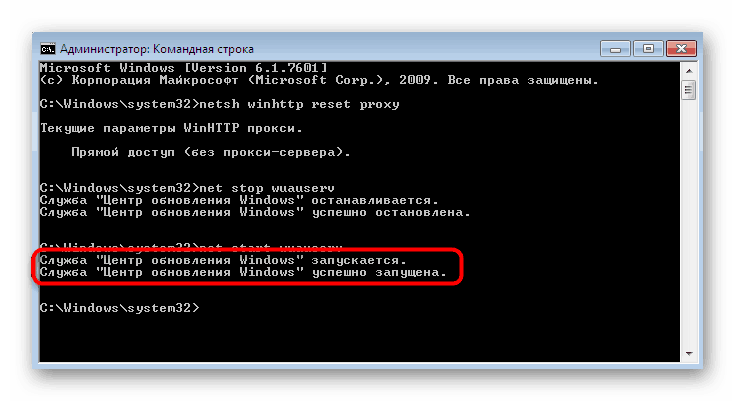
Po zaključku tega postopka lahko varno poiščete razdelek s posodobitvami in začnete to operacijo znova v upanju, da bo ta manipulacija učinkovita in moteča napaka 80244022 se ne bo nikoli več pojavila.
4. način: Ponastavitev centra za posodabljanje
Pojdimo na najtežji, vendar v večini primerov delovni priročnik, ki vključuje popolno ponastavitev absolutno vseh nastavitev centra za posodabljanje z nadaljnjo registracijo "čistih" datotek DLL, potrebnih za pravilno delovanje sistema. Celoten postopek bo potekal v konzoli, zato se vnaprej pripravite, da boste morali kopirati in prilepiti številne ukaze, in nekatere vnesite ročno.
- Za začetek ustavite vse storitve, povezane z posodabljanjem na Windows. Če želite to narediti, vnesite ukaz
net stop bitsin pritisnite Enter . -
net stop wuauservtri vrsticenet stop wuauserv,net stop appidsvcinnet stop cryptsvcin čakate na obvestilo, da je bila vsaka storitev ustavljena. - Odstranimo storitvene datoteke, ki se lahko poškodujejo, zato se zgodi napaka. V prihodnosti bo vse to obnovljeno, zdaj pa se morate znebiti problematičnih elementov z vnosom ukaza
Del "%ALLUSERSPROFILE%Application DataMicrosoftNetworkDownloaderqmgr*.dat". - Nato preimenujte imenike, v katerih so shranjene vse konfiguracijske in začasne datoteke. Ko boste naslednjič zagnali storitve, bodo ti imeniki ustvarjeni samodejno. Kar zadeva preimenovanje, se izvede prek dveh ukazov:
Ren %systemroot%SoftwareDistribution SoftwareDistribution.bak
Ren %systemroot%system32catroot2 catroot2.bak - Skoraj isto se dogaja s ponastavitvijo storitev. Najprej vnesite
sc.exe sdset bits D:(A;;CCLCSWRPWPDTLOCRRC;;;SY)(A;;CCDCLCSWRPWPDTLOCRSDRCWDWO;;;BA)(A;;CCLCSWLOCRRC;;;AU)(A;;CCLCSWRPWPDTLOCRRC;;;PU)in natosc.exe sdset wuauserv D:(A;;CCLCSWRPWPDTLOCRRC;;;SY)(A;;CCDCLCSWRPWPDTLOCRSDRCWDWO;;;BA)(A;;CCLCSWLOCRRC;;;AU)(A;;CCLCSWRPWPDTLOCRRC;;;PU)Prejeli bi vrstico s sporočilom "Uspeh" . - Ostaja najtežji postopek - ponovna registracija pomembnih datotek DLL. Če želite to narediti, se najprej pomaknite do sistemskega imenika s pomočjo
cd /d %windir%system32. - Nato kopirajte vso vsebino spodaj ali vnesite vsako vrstico posebej, da ustvarite absolutno vse potrebne DLL datoteke.
regsvr32.exe /U /s vbscript.dll
regsvr32.exe /U /s mshtml.dll
regsvr32.exe /U /s msjava.dll
regsvr32.exe /U /s msxml.dll
regsvr32.exe /U /s actxprxy.dll
regsvr32.exe /U /s shdocvw.dll
regsvr32.exe /U /s Mssip32.dll
regsvr32.exe /U /s wintrust.dll
regsvr32.exe /U /s initpki.dll
regsvr32.exe /U /s dssenh.dll
regsvr32.exe /U /s rsaenh.dll
regsvr32.exe /U /s gpkcsp.dll
regsvr32.exe /U /s sccbase.dll
regsvr32.exe /U /s slbcsp.dll
regsvr32.exe /U /s cryptdlg.dll
regsvr32.exe /U /s Urlmon.dll
regsvr32.exe /U /s Oleaut32.dll
regsvr32.exe /U /s msxml2.dll
regsvr32.exe /U /s Browseui.dll
regsvr32.exe /U /s shell32.dll
regsvr32.exe /U /s atl.dll
regsvr32.exe /U /s jscript.dll
regsvr32.exe /U /s msxml3.dll
regsvr32.exe /U /s softpub.dll
regsvr32.exe /U /s wuapi.dll
regsvr32.exe /U /s wuaueng.dll
regsvr32.exe /U /s wuaueng1.dll
regsvr32.exe /U /s wucltui.dll
regsvr32.exe /U /s wups.dll
regsvr32.exe /U /s wups2.dll
regsvr32.exe /U /s wuweb.dll
regsvr32.exe /U /s scrrun.dll
regsvr32.exe /U /s msxml6.dll
regsvr32.exe /U /s ole32.dll
regsvr32.exe /U /s qmgr.dll
regsvr32.exe /U /s qmgrprxy.dll
regsvr32.exe /U /s wucltux.dll
regsvr32.exe /U /s muweb.dll
regsvr32.exe /U /s wuwebv.dllregsvr32.exe / s vbscript.dll
regsvr32.exe / s mshtml.dll
regsvr32.exe / s msjava.dll
regsvr32.exe / s msxml.dll
regsvr32.exe / s actxprxy.dll
regsvr32.exe / s shdocvw.dll
regsvr32.exe / s Mssip32.dll
regsvr32.exe / s wintrust.dll
regsvr32.exe / s initpki.dll
regsvr32.exe / s dssenh.dll
regsvr32.exe / s rsaenh.dll
regsvr32.exe / s gpkcsp.dll
regsvr32.exe / s sccbase.dll
regsvr32.exe / s slbcsp.dll
regsvr32.exe / s cryptdlg.dll
regsvr32.exe / s Urlmon.dll
regsvr32.exe / s Oleaut32.dll
regsvr32.exe / s msxml2.dll
regsvr32.exe / s Browseui.dll
regsvr32.exe / s shell32.dll
regsvr32.exe / s Mssip32.dll
regsvr32.exe / s atl.dll
regsvr32.exe / s jscript.dll
regsvr32.exe / s msxml3.dll
regsvr32.exe / s softpub.dll
regsvr32.exe / s wuapi.dll
regsvr32.exe / s wuaueng.dll
regsvr32.exe / s wuaueng1.dll
regsvr32.exe / s wucltui.dll
regsvr32.exe / s wups.dll
regsvr32.exe / s wups2.dll
regsvr32.exe / s wuweb.dll
regsvr32.exe / s scrrun.dll
regsvr32.exe / s msxml6.dll
regsvr32.exe / s ole32.dll
regsvr32.exe / s qmgr.dll
regsvr32.exe / s qmgrprxy.dll
regsvr32.exe / s wucltux.dll
regsvr32.exe / s muweb.dll
regsvr32.exe / s wuwebv.dll - Poleg tega je priporočljivo, da ponastavite nastavitve internetnega protokola prek
netsh winsock reset. - Končno začnite vse ustavljene storitve, tako da vnesete naslednje vrstice po vrsti:
sc.exe config wuauserv start= auto
sc.exe config bits start= delayed-auto
sc.exe config cryptsvc start= auto
sc.exe config TrustedInstaller start= demand
sc.exe config DcomLaunch start= auto
net start bits
net start wuauserv
net start appidsvc
net start cryptsvc
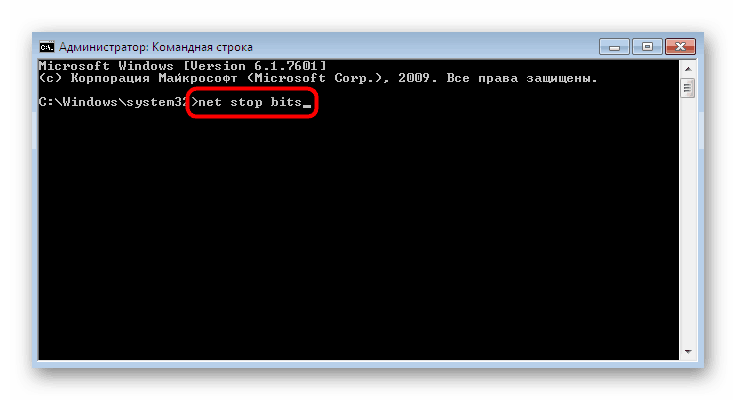

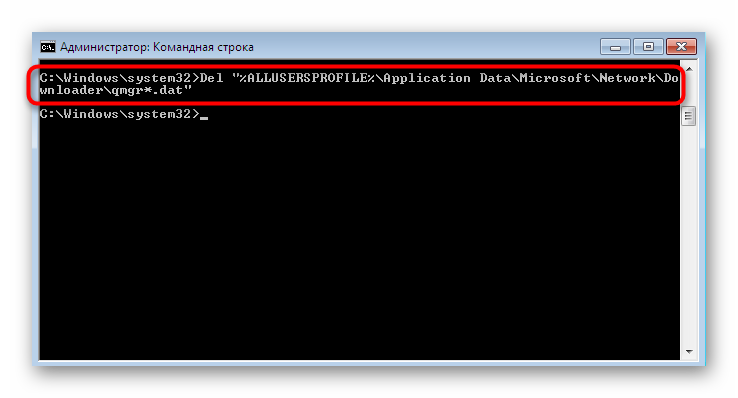
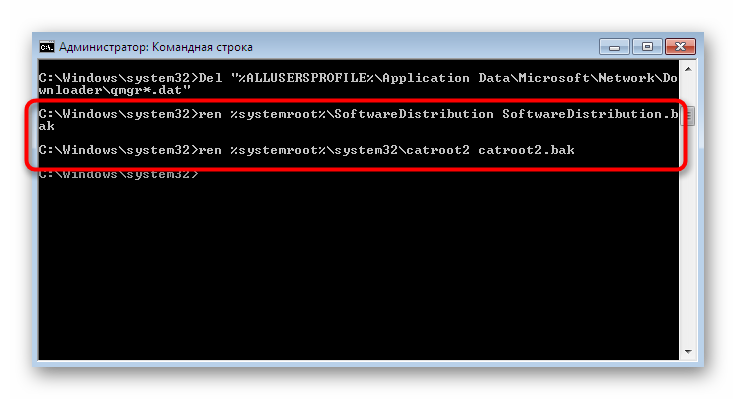
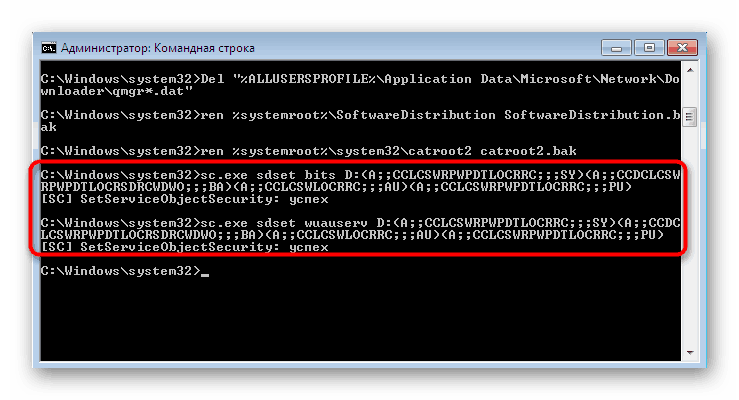
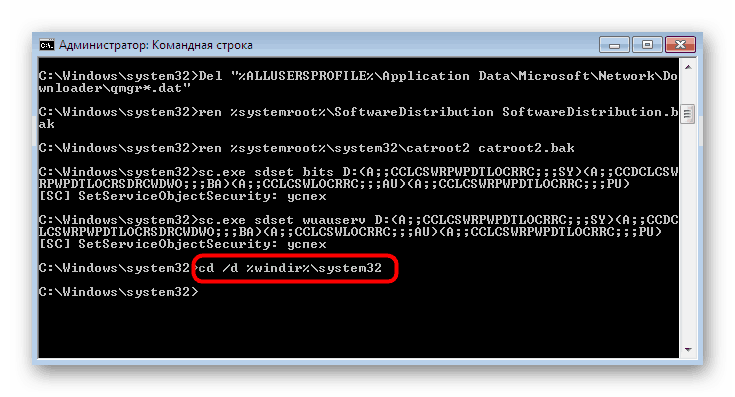
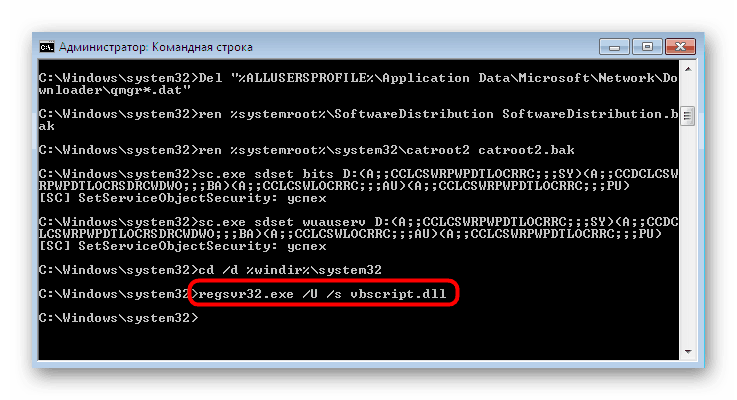
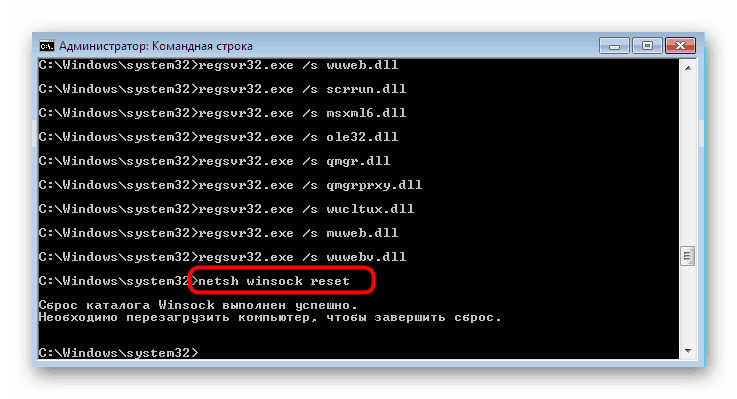
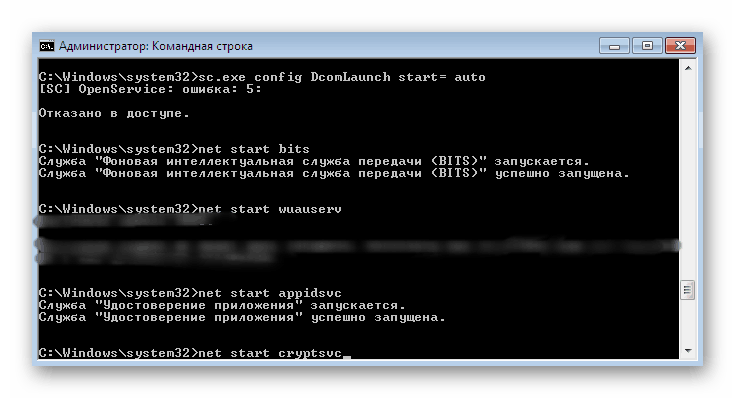
Po izvedbi teh korakov običajno ni treba znova zagnati računalnika, saj se ti samodejno uporabijo. Kot vidite, je ta možnost precej zapletena in bo trajala nekaj časa, vendar boste potem prejeli popolnoma delujoče datoteke, ki preprečujejo pojav zadevne težave.
5. način: Urejanje nastavitev registra
Način z urejanjem nastavitev registra vključuje aktiviranje rezervnega strežnika, s katerega se naložijo posodobitve. S tem se boste za nekaj časa znebili upoštevane napake, vendar po namestitvi novosti strežniku priporočamo, da izbere glavnega, da še dodatno preveri, ali je bila težava odpravljena po dodajanju najnovejših datotek. Če želite to narediti, sledite tem korakom:
- Odprite pripomoček Run s standardno kombinacijo tipk Win + R. V prikazano vnosno polje napišite
regeditin pritisnite Enter . - Če se prikaže okno za nadzor uporabniških računov, v njem izberite »Da« .
- Sledite poti
HKEY_LOCAL_MACHINESOFTWAREPoliciesMicrosoftWindowsWindowsUpdateAU. - Z desno miškino tipko kliknite prazen prostor. V kontekstnem meniju, ki se prikaže, izberite "Ustvari" in "Parameter DWORD (32 bitov) . "
- Poimenujte ga »UseWUServer« in nato dvokliknite LMB, da odprete lastnosti.
- Za aktiviranje varnostnega strežnika nastavite na 1 . Če je potrebno, lahko to vrednost spremenite v 0, da izklopite parameter.
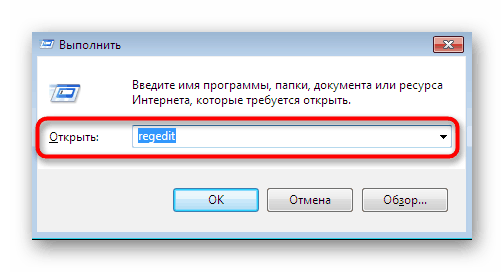
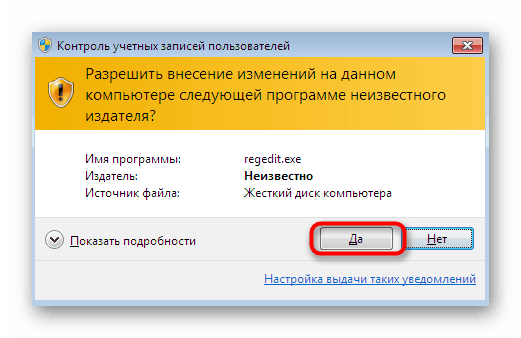
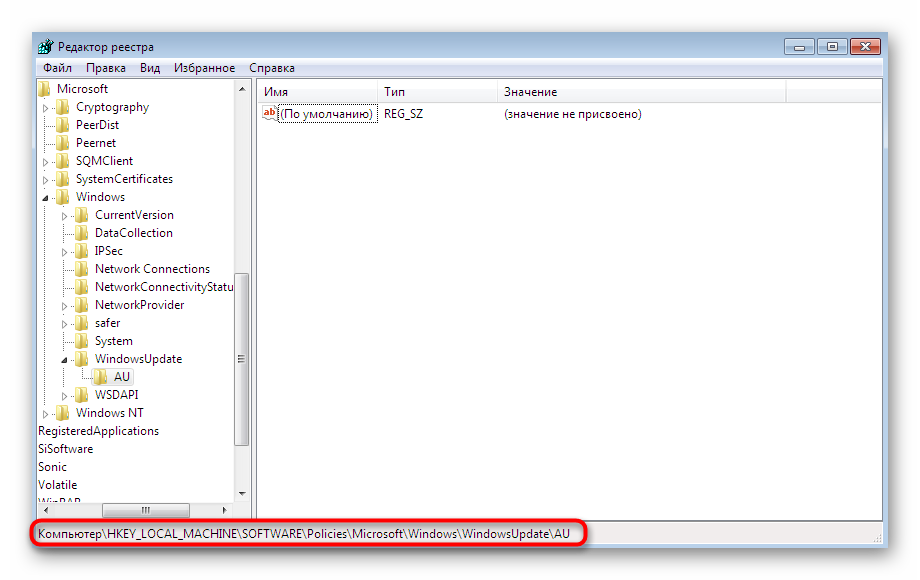
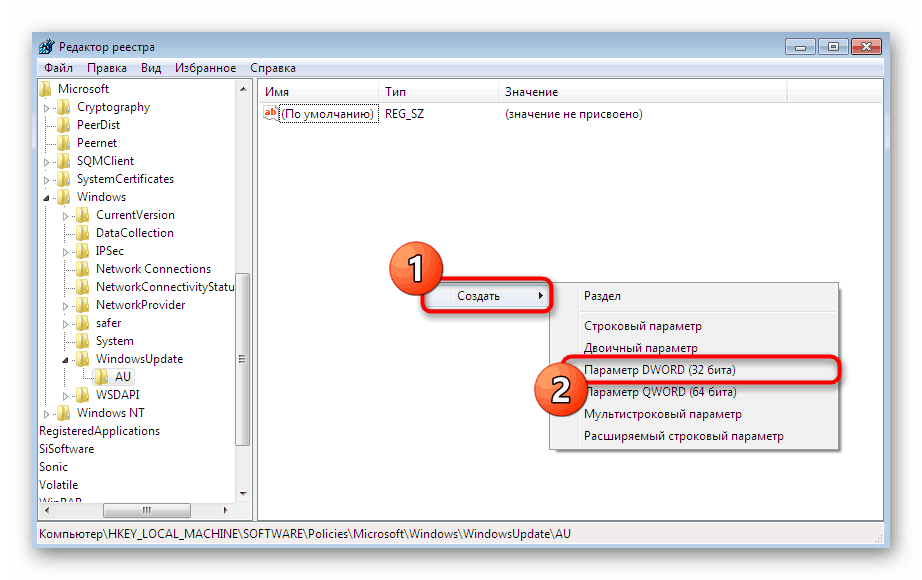
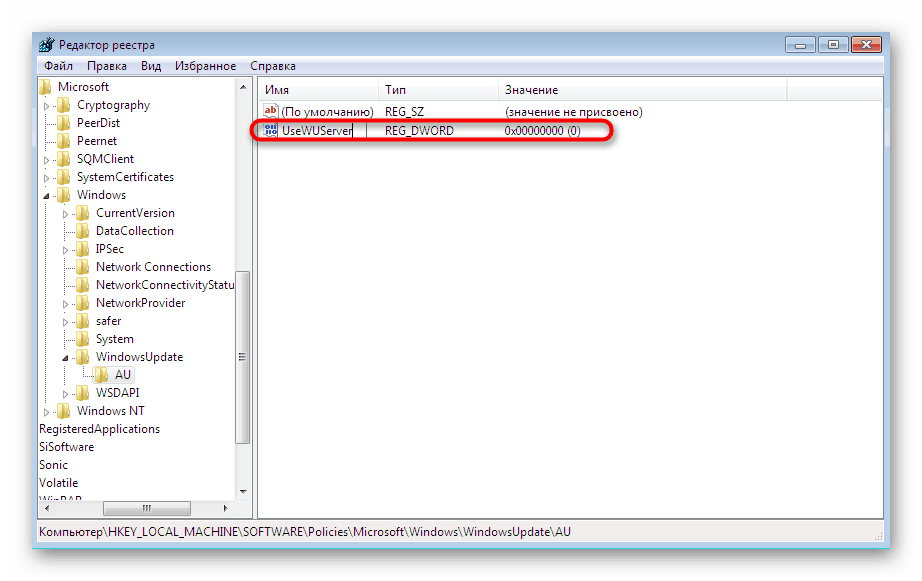
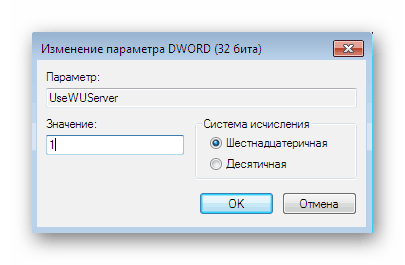
Spremembe bodo uvedene šele po ponovnem zagonu računalnika. Nato lahko varno nadaljujete s poskusom nameščanja posodobitev prek varnostnega kopiranja. Ne pozabite ga izklopiti, če ta možnost ne prinese rezultatov ali če so bile inovacije pravilno dodane.
6. način: Ročno namestite posodobitev
Zgornje metode ne bodo učinkovite v primerih, ko je težava posledica kakršne koli posebne posodobitve, ki je v nasprotju s samim sistemom. Če pride do takšnih situacij, priporočamo, da datoteke ročno namestite ob mimo Windows Update. Potem obstaja možnost, da bo po uspešnem zaključku te operacije napaka 80244022 popolnoma izginila. Podrobnejše informacije in vsa potrebna navodila na to temo boste našli v drugem drugem gradivu spodaj.
Več podrobnosti: Namestitev ročne posodobitve v sistemu Windows 7
7. način: Popravki napak in obnovitev sistema
Preden nadaljujete na najbolj radikalne ukrepe, je priporočljivo opraviti standardno preverjanje operacijskih sistemov glede napak. To se naredi s standardnimi vgrajenimi orodji. Če niso našli nobenih težav, jih morate že obnoviti tako, da se vrnete na prvo varnostno kopijo ali vrnete tovarniške nastavitve. Vse to v razširjeni obliki je opisano v naših ločenih člankih, ki so na voljo na naslednjih povezavah.
Več podrobnosti:
Preverjanje računalnika Windows zaradi napak
Obnovitev sistema v sistemu Windows 7
Zgoraj ste bili seznanjeni z najrazličnejšimi metodami za odpravljanje napake 80244022 , ki se pojavljajo pri poskusu nameščanja posodobitev v sistemu Windows 7. Poleg tega morate upoštevati, da se vse to lahko izkaže za neučinkovito za uporabnike piratskih različic sistema Windows, ker je pogosto Center za posodobitev preprosto izrezan od tam ali pa sistemske datoteke preprosto izbrišejo . Upoštevajte to pri reševanju težave.